Robocopy: Svelando le funzioni avanzate per gli esperti sistemisti IT Microsoft
Benvenuti al nostro nuovo articolo dedicato a Robocopy, il potente strumento di copia file di Microsoft. Prima di immergerci nelle funzioni avanzate che Robocopy mette a disposizione degli esperti sistemisti IT, vorremmo fare un breve richiamo al nostro precedente articolo, intitolato “Robocopy: il miglior strumento per la copia identica dei file“.
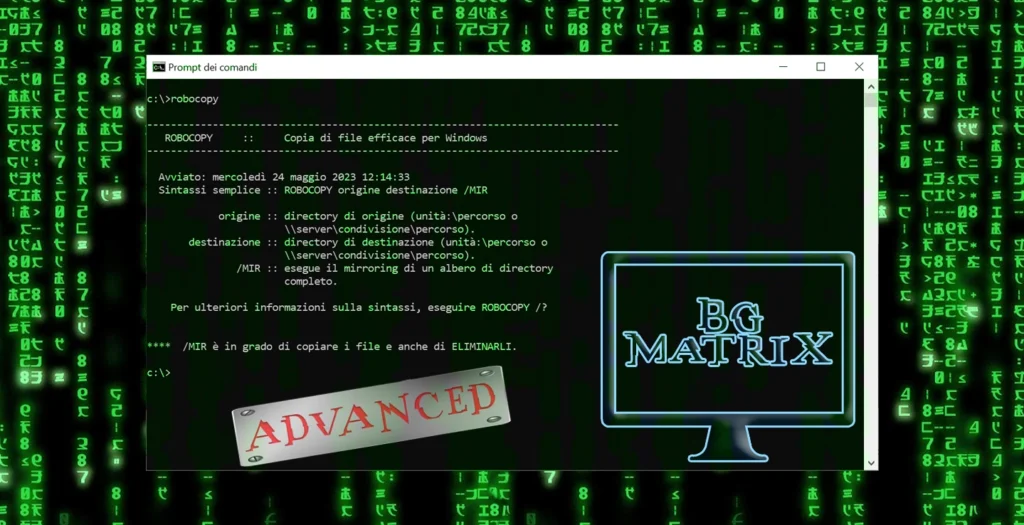
Questo articolo ha riscosso un successo senza precedenti, con un elevato numero di visualizzazioni da parte della nostra community di lettori. Abbiamo ricevuto molti feedback positivi riguardo all’efficacia di Robocopy nell’eseguire copie identiche di file in modo efficiente e affidabile. Tuttavia, siamo consapevoli che Robocopy offre molto di più di quanto possa sembrare a prima vista.
In questo nuovo articolo, ci concentreremo sullo svelare le funzioni avanzate di Robocopy, rivolgendoci in particolare agli esperti sistemisti IT. Scoprirete come sfruttare al massimo questo strumento, apprendendo i segreti per eseguire copie di file in modo selettivo, sincronizzare directory, gestire errori e molto altro.



Per gli esperti sistemisti IT Microsoft, Robocopy è uno strumento fondamentale che offre una vasta gamma di funzioni avanzate per il trasferimento dei file su piattaforme Windows. Oltre alle sue funzionalità di base, Robocopy è in grado di soddisfare le esigenze più complesse, offrendo opzioni avanzate per la gestione dei file, la sincronizzazione delle directory, la gestione degli errori e molto altro.
Gestione avanzata dei file:
Robocopy offre una vasta gamma di opzioni per la gestione dei file durante il processo di copia. Ad esempio, puoi specificare criteri di esclusione per determinati tipi di file o cartelle utilizzando l’opzione “/XF” o “/XD“. Questo ti consente di escludere file o cartelle indesiderate durante la copia. Puoi anche impostare un limite di età per copiare solo i file che sono stati modificati entro un certo periodo di tempo utilizzando l’opzione “/MAXAGE“.
Esempio:
Esclusione di file e cartelle durante la copia:
robocopy C:\Origine D:\Destinazione /XF *.tmp /XD “Cartella1” “Cartella2”
Questo comando copia l’intera directory di origine nella destinazione, escludendo tutti i file con estensione “.tmp” e le cartelle chiamate “Cartella1” e “Cartella2“.
Copia di attributi NTFS:
Se stai lavorando su un sistema NTFS, Robocopy può copiare anche gli attributi NTFS dei file. Puoi utilizzare l’opzione “/COPYALL” per garantire che vengano copiati tutti i metadati, inclusi i permessi di accesso, le etichette di sicurezza e le informazioni sulle quote dei file.
Esempio:
Copia degli attributi NTFS:
robocopy C:\Origine D:\Destinazione /COPYALL
Utilizzando l’opzione “/COPYALL“, questo comando copia tutti i file dalla directory di origine alla destinazione, inclusi gli attributi NTFS come i permessi di accesso e le etichette di sicurezza.



Gestione avanzata degli errori:
Robocopy è dotato di potenti funzionalità di gestione degli errori che ti consentono di affrontare situazioni problematiche durante il processo di copia. Ad esempio, puoi impostare il numero massimo di tentativi di copia per un singolo file utilizzando l’opzione “/R“, o il tempo di attesa tra i tentativi utilizzando l’opzione “/W“. Ciò ti consente di gestire eventuali errori temporanei e assicurarti che la copia venga completata con successo.
Esempio:
Gestione degli errori:
robocopy C:\Origine D:\Destinazione /R:3 /W:5
Questo comando specifica che Robocopy tenterà di copiare ogni file fino a tre volte in caso di errori, con un intervallo di attesa di 5 secondi tra i tentativi.
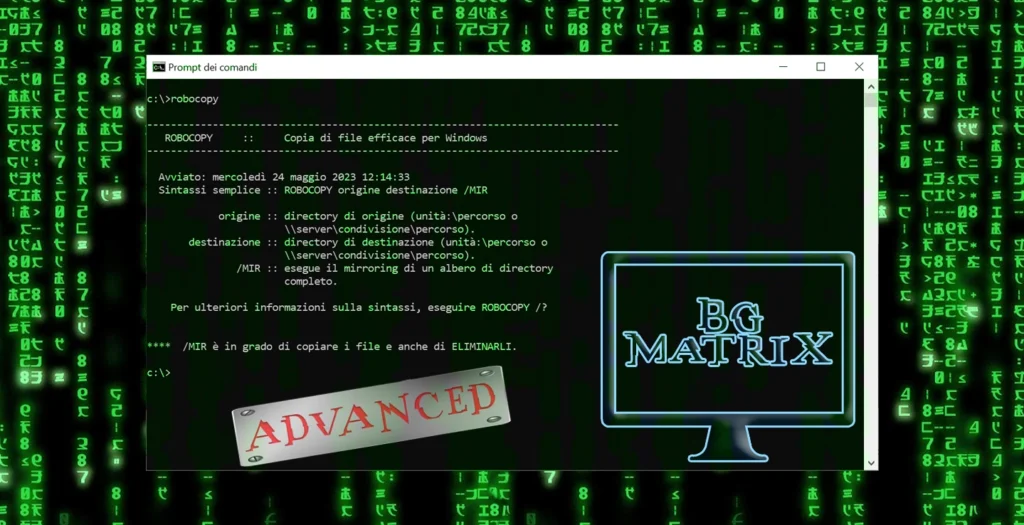
Verifica dell'integrità dei file:
Per garantire l’integrità dei file durante il trasferimento, Robocopy offre l’opzione “/V” che consente di verificare i file dopo la copia. Utilizzando questa opzione, Robocopy confronta i file di origine e di destinazione per verificare che siano identici in termini di dimensioni e timestamp. Questa funzione è particolarmente utile quando si desidera garantire che i file siano stati copiati correttamente senza errori.
Esempio:
Verifica dell’integrità dei file:
robocopy C:\Origine D:\Destinazione /V
Utilizzando l’opzione “/V“, questo comando verifica l’integrità dei file dopo la copia, confrontando dimensioni e timestamp tra i file di origine e di destinazione.



Copia in modalità di backup:
La modalità di backup di Robocopy è un’opzione avanzata che consente di copiare i file mantenendo i collegamenti simbolici e le giunzioni, in modo da creare una copia di backup che può essere ripristinata in modo completo e accurato. Utilizzando l’opzione “/B” in combinazione con i privilegi di amministratore, Robocopy può accedere a file protetti da autorizzazioni rigorose e garantire una copia completa dei dati.
Esempio:
Copia in modalità di backup:
robocopy C:\Origine D:\Destinazione /B /ZB
Questo comando esegue una copia in modalità di backup, preservando i collegamenti simbolici e le giunzioni durante la copia. L’opzione “/ZB” consente anche l’utilizzo di privilegi di backup per accedere ai file protetti da autorizzazioni rigorose.
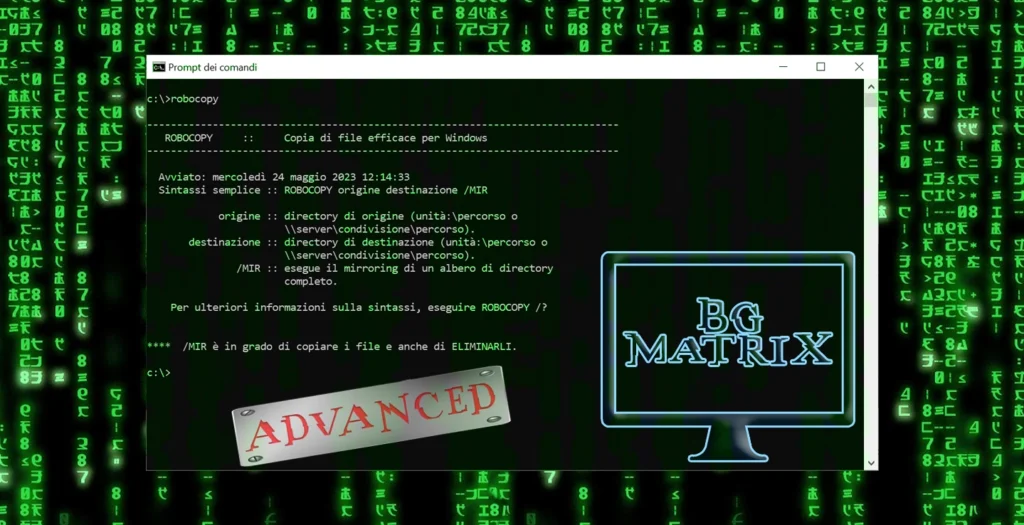
Robocopy offre una vasta gamma di funzioni avanzate per gli esperti sistemisti IT Microsoft. Dalla gestione avanzata dei file alla sincronizzazione delle directory, dalla gestione degli errori alla verifica dell’integrità dei file e alla copia in modalità di backup, Robocopy è uno strumento potente che può migliorare notevolmente l’efficienza e la precisione dei tuoi processi di copia dei file. Esplora queste funzionalità avanzate di Robocopy e scopri come possono semplificare la tua gestione dei file e migliorare la tua produttività come esperto sistemista IT Microsoft.
Spero che questi esempi ti abbiano dato un’idea di come utilizzare le funzioni avanzate di Robocopy per soddisfare le tue esigenze come esperto sistemista IT Microsoft. Ricorda di consultare la documentazione ufficiale di Robocopy per ulteriori dettagli sulle opzioni disponibili.
-
Facebook
-
Twitter
-
Linkedin
-
Whatsapp
